- ข้อผิดพลาดที่พูดว่า พยายามล้มเหลวมากเกินไป เกิดขึ้นในบัญชี Mojan ของคุณหลังจากพยายามเข้าสู่ระบบที่ล้มเหลวหลายครั้ง เป็นไปได้มากว่ารหัสผ่านไม่ถูกต้อง
- ในการแก้ปัญหานี้ คุณควรรอสักครู่ก่อนที่จะลองเข้าสู่ระบบอีกครั้ง
- ตรวจสอบให้แน่ใจว่าคุณใช้ชื่อผู้ใช้และรหัสผ่านที่ถูกต้องเพื่อป้องกันไม่ให้บัญชีของคุณถูกล็อค
- ตรวจสอบความพยายามในการแฮ็กหรือซอฟต์แวร์ที่เป็นอันตรายบนพีซีของคุณโดยการสแกนด้วยโปรแกรมป้องกันไวรัส
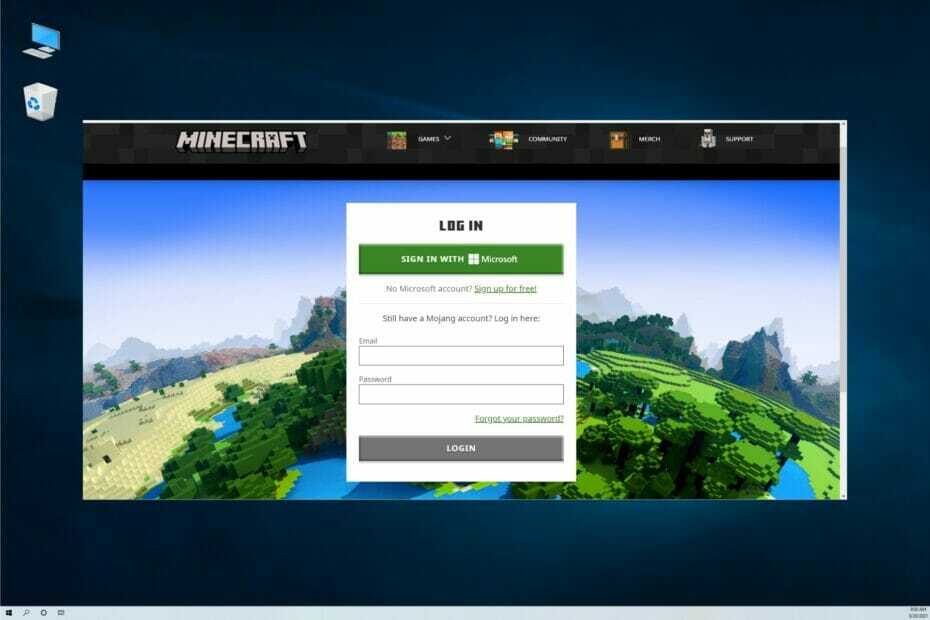
Xติดตั้งโดยคลิกดาวน์โหลดไฟล์
ซอฟต์แวร์นี้จะซ่อมแซมข้อผิดพลาดทั่วไปของคอมพิวเตอร์ ปกป้องคุณจากการสูญหายของไฟล์ มัลแวร์ ความล้มเหลวของฮาร์ดแวร์ และปรับแต่งพีซีของคุณเพื่อประสิทธิภาพสูงสุด แก้ไขปัญหาพีซีและลบไวรัสทันทีใน 3 ขั้นตอนง่ายๆ:
- ดาวน์โหลด Restoro PC Repair Tool ที่มาพร้อมกับสิทธิบัตรเทคโนโลยี (มีสิทธิบัตร ที่นี่).
- คลิก เริ่มสแกน เพื่อค้นหาปัญหาของ Windows ที่อาจทำให้เกิดปัญหากับพีซี
- คลิก ซ่อมทั้งหมด เพื่อแก้ไขปัญหาที่ส่งผลต่อความปลอดภัยและประสิทธิภาพของคอมพิวเตอร์ของคุณ
- Restoro ถูกดาวน์โหลดโดย 0 ผู้อ่านในเดือนนี้
Minecraft เป็นวิดีโอเกมแซนด์บ็อกซ์ยอดนิยมที่พัฒนาโดย Mojang ในการเล่นเกม คุณต้องลงชื่อเข้าใช้บัญชี Mojang ของคุณ อย่างไรก็ตาม ผู้ใช้บางคนรายงานว่าได้รับข้อผิดพลาด
พยายามล้มเหลวมากเกินไป เมื่อพยายามเข้าสู่ระบบซึ่งมักเกิดขึ้นหากคุณพยายามเข้าสู่ระบบด้วยรหัสผ่านที่ไม่ถูกต้องหลายครั้ง ที่น่าสนใจสำหรับผู้ใช้บางคน ข้อมูลนี้จะปรากฏขึ้นเมื่อพยายามลงชื่อเข้าใช้บัญชีของตน
ปัญหานี้อาจเกี่ยวข้องกับสาเหตุหลายประการ และเราได้ระบุขั้นตอนการแก้ไขปัญหาบางอย่างไว้เพื่อช่วยคุณแก้ไขปัญหาในเวลาไม่นาน
ฉันจะแก้ไข Mojang ได้อย่างไร พยายามล้มเหลวมากเกินไป ข้อผิดพลาด?
1. ตรวจสอบความพยายามเข้าสู่ระบบมากเกินไปและรหัสผ่านไม่ถูกต้อง
ในกรณีส่วนใหญ่ พยายามล้มเหลวมากเกินไป ข้อผิดพลาดจะเกิดขึ้นหากผู้ใช้พยายามลงชื่อเข้าใช้ด้วยรหัสผ่านที่ไม่ถูกต้อง หากคุณคิดว่าคุณใช้รหัสผ่านผิดและทำให้เกิดข้อผิดพลาดนี้ คุณไม่มีตัวเลือกอื่นนอกจากรอจนกว่าระยะเวลาการทำความเย็นจะสิ้นสุดลง
หลังจากเห็นข้อผิดพลาด ให้รอสามชั่วโมงก่อนที่จะพยายามเข้าสู่ระบบอีกครั้ง Mojang ล็อคบัญชีโดยอัตโนมัติหลังจากพยายามเข้าสู่ระบบไม่สำเร็จหลายครั้ง เพื่อปกป้องบัญชีจากการพยายามแฮ็คที่อาจเกิดขึ้น
เคล็ดลับ
เคล็ดลับการแก้ไขปัญหาอย่างรวดเร็วอีกประการหนึ่งคือการรีสตาร์ทคอมพิวเตอร์ของคุณ ผู้ใช้หลายคนรายงานว่าข้อผิดพลาดได้รับการแก้ไขหลังจากรีสตาร์ทระบบ ดังนั้นให้ทำการรีสตาร์ทอย่างรวดเร็วและตรวจสอบว่าสามารถช่วยได้หรือไม่
ยิ่งเรียนรู้ จะทำอย่างไรถ้า Windows 10 ไม่รีสตาร์ท. คุณอาจต้องเรียกใช้ ตัวแก้ไขปัญหาพลังงาน หรือปิดการใช้งาน Intel Management Engine เพื่อแก้ไขปัญหาทันที
2. ตรวจสอบความพยายามในการแฮ็คและเปลี่ยนรหัสผ่านของคุณ
- บนเว็บเบราว์เซอร์ของคุณ เปิดหน้ารีเซ็ตรหัสผ่าน Minecraft.
- บน ลืมรหัสผ่าน หน้า ป้อนที่อยู่อีเมลของคุณและคลิกที่ ขอรีเซ็ตรหัสผ่าน. หากคุณป้อนที่อยู่อีเมลที่ถูกต้อง Mojang จะส่งคำแนะนำในการเปลี่ยนรหัสผ่านของคุณ
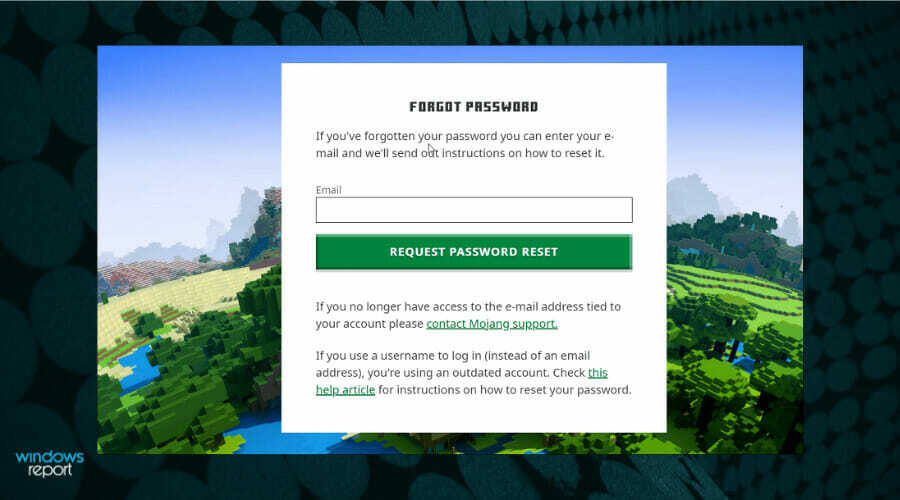
- เปิดลิงก์ที่ได้รับในที่อยู่อีเมลที่ลงทะเบียนของคุณและทำตามคำแนะนำบนหน้าจอเพื่อรีเซ็ตรหัสผ่านของคุณ
หากคุณเห็นข้อผิดพลาดแม้จะป้อนข้อมูลรับรองที่ถูกต้องแล้ว ให้ตรวจสอบความพยายามในการแฮ็ก ในกรณีดังกล่าว ขอแนะนำให้เปลี่ยนรหัสผ่าน Mojang เพื่อปกป้องบัญชีของคุณ
หลังจากทำเช่นนั้น ให้ลองเข้าสู่ระบบด้วยข้อมูลประจำตัวใหม่ จากนั้นตรวจสอบว่าข้อผิดพลาดได้รับการแก้ไขหรือไม่ หากคุณไม่มีสิทธิ์เข้าถึงที่อยู่อีเมลที่เชื่อมโยงกับบัญชีของคุณ โปรดติดต่อฝ่ายสนับสนุนของ Mojang เพื่อขอคำแนะนำในการกู้คืน
3. ทำการสแกนแบบเต็มด้วยเครื่องมือป้องกันไวรัส
- คลิกที่ เริ่ม แล้วเลือก การตั้งค่า.

- ไปที่ อัปเดตและความปลอดภัย

- เปิด ความปลอดภัยของ Windows แท็บ จากนั้นเปิด การป้องกันไวรัสและภัยคุกคาม ตัวเลือก.
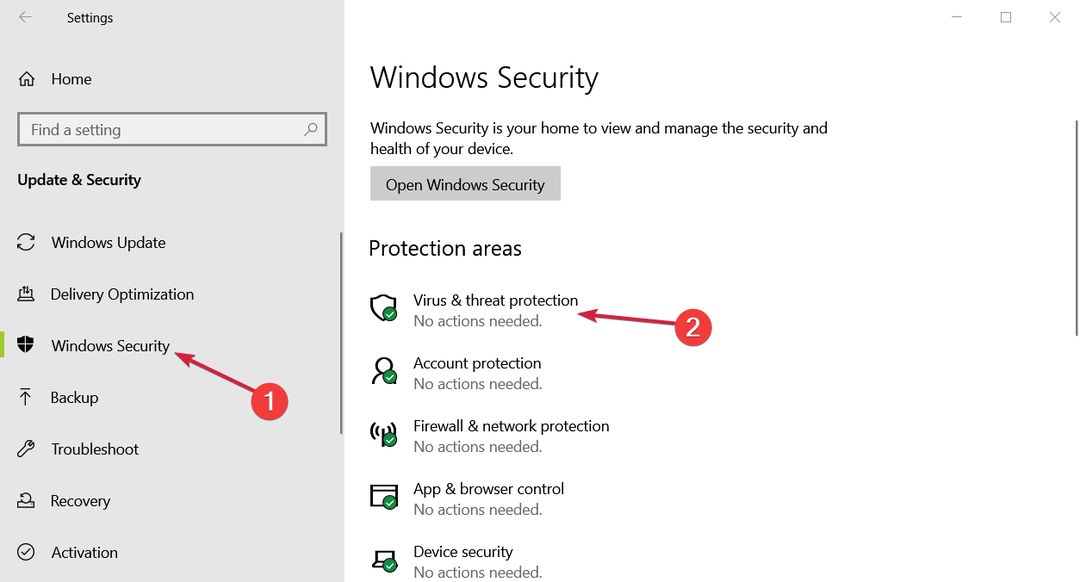
- คลิกที่ ตัวเลือกการสแกน
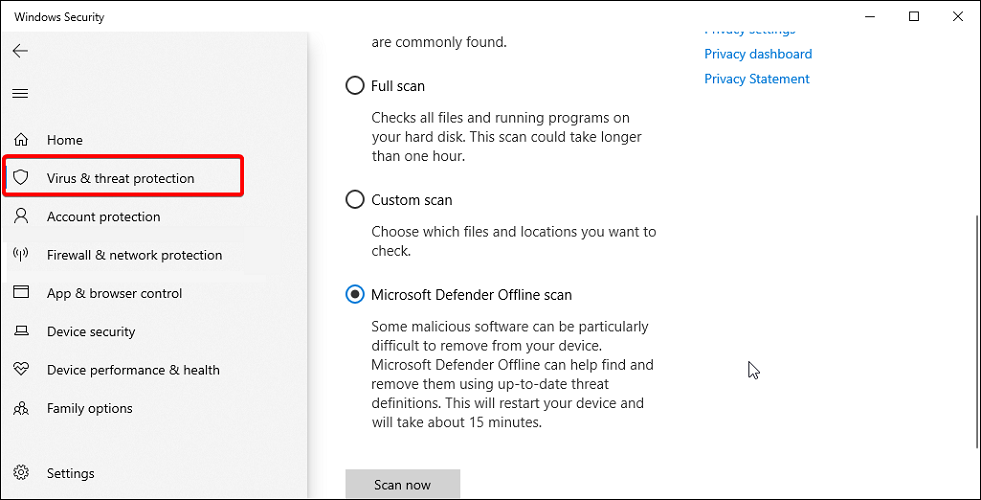
- เลือก Microsoft Defender ออฟไลน์ สแกนแล้วคลิก ตรวจเดี๋ยวนี้ ปุ่ม. การสแกนแบบออฟไลน์จะช่วยค้นหาและลบมัลแวร์ที่ซ่อนอยู่โดยใช้คำจำกัดความภัยคุกคามที่เป็นปัจจุบัน
ทำการสแกนให้สมบูรณ์โดยใช้โปรแกรมป้องกันไวรัสของ บริษัท อื่นหากคุณติดตั้งไว้ในคอมพิวเตอร์ของคุณ โปรดทราบว่า Microsoft อาจปิดใช้งาน Windows Defender หากคุณมีโปรแกรมป้องกันไวรัสของบริษัทอื่น คุณสามารถเปิดใช้งานด้วยตนเองจาก การตั้งค่าการป้องกันภัยคุกคาม.
หากคุณสงสัยว่ามีข้อผิดพลาดเกิดขึ้นหลังจากติดตั้งซอฟต์แวร์จากแหล่งที่ไม่รู้จักหรือเนื่องจากการพยายามแฮ็ค ให้ทำการสแกนให้สมบูรณ์
เคล็ดลับจากผู้เชี่ยวชาญ: ปัญหาพีซีบางอย่างแก้ไขได้ยาก โดยเฉพาะอย่างยิ่งเมื่อพูดถึงที่เก็บที่เสียหายหรือไฟล์ Windows ที่หายไป หากคุณกำลังมีปัญหาในการแก้ไขข้อผิดพลาด ระบบของคุณอาจเสียหายบางส่วน เราแนะนำให้ติดตั้ง Restoro ซึ่งเป็นเครื่องมือที่จะสแกนเครื่องของคุณและระบุว่ามีข้อผิดพลาดอะไร
คลิกที่นี่ เพื่อดาวน์โหลดและเริ่มการซ่อมแซม
อาจใช้เวลาสักครู่ แต่คุณสามารถค้นหาและลบโทรจันหรือมัลแวร์ที่ซ่อนอยู่ออกจากระบบของคุณได้ อย่าลังเลที่จะใช้ ซอฟต์แวร์ป้องกันไวรัส Windows 10 ที่ดีที่สุด ในเรื่องนั้นๆ
4. ใช้ Minecraft ในเบราว์เซอร์
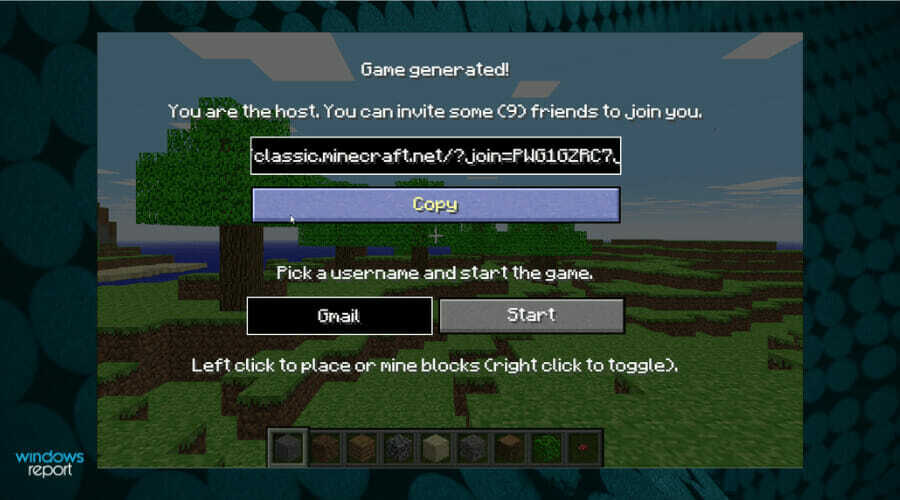
ไม่แน่ใจว่าจะทำอย่างไรกับสามชั่วโมงนั้น? คุณสามารถเล่นเกมยอดนิยมเวอร์ชันคลาสสิกได้ในเบราว์เซอร์ คุณสามารถเข้าถึงได้จาก มายคราฟคลาสสิค หน้าหนังสือ.
นอกจากนี้ คุณสามารถเชิญเพื่อนให้เข้าร่วมกับคุณด้วย URL ที่กำหนด เลือกชื่อผู้ใช้สำหรับโปรไฟล์ของคุณและคลิก เริ่ม. หากคุณเคยเล่น Minecraft สุดคลาสสิก เวอร์ชันออนไลน์จะไม่ใช่สิ่งแปลกใหม่
⇒ เล่นมายคราฟออนไลน์
Mojang blacklist พยายามเข้าสู่ระบบจากที่อยู่ IP ที่ระบุหรือไม่
Mojang มีระบบเฉพาะเพื่อป้องกันการเข้าสู่บัญชีที่ถูกแคร็ก หากคุณลงชื่อเข้าใช้หลายบัญชีไม่ได้ เป็นไปได้ที่ IP ของคุณจะถูกบล็อก
การดำเนินการนี้อาจใช้เวลา 30 นาทีถึงสามชั่วโมง จากนั้นบัญชีที่คุณพยายามเข้าสู่ระบบจะถูกตั้งค่าสถานะ พวกเขาจะได้รับการตรวจสอบและคุณมักจะได้รับรหัสผ่านรีเซ็ตใหม่เป็นอีเมลเดิม
อย่าลังเลที่จะใช้ HTTP Proxy สำหรับการเข้าสู่ระบบจริงของบัญชีหรือแม้แต่ VPN เพื่อเลี่ยงการจำกัดนี้
ล็อกอิน Minecraft ด้วย VPN ไม่ได้ ทั้ง? ลองแก้ไขง่ายๆ แล้วลืมปัญหาน่ารำคาญที่ขัดขวางไม่ให้คุณสนุกกับเกมโปรด
ยิ่งกว่านั้นลองดูนี่สิ คำแนะนำเกี่ยวกับสิ่งที่ต้องทำถ้าการเข้าสู่ระบบ Minecraft ไม่ทำงาน. คุณอาจต้องตรวจสอบปัญหาเซิร์ฟเวอร์หรือลองใช้เบราว์เซอร์อื่น หนึ่งในนั้น เบราว์เซอร์น้ำหนักเบาสำหรับพีซี Windows ส่วนใหญ่จะทำเคล็ดลับ
โมจัง มีการพยายามเข้าสู่ระบบที่ล้มเหลวหลายครั้งเกินไป ข้อผิดพลาดเมื่อลงชื่อเข้าใช้บัญชี Minecraft ของคุณมักเกิดขึ้นเนื่องจากการพยายามล้มเหลวซ้ำแล้วซ้ำอีก
ในการอ้างอิงนี้ โปรดรอก่อนที่คุณจะพยายามเข้าสู่ระบบอีกครั้ง หากไม่เป็นเช่นนั้น ให้ทำตามขั้นตอนอื่นๆ ในบทความเพื่อวินิจฉัยปัญหาและแก้ไขอย่างรวดเร็ว อย่าลังเลที่จะแจ้งให้เราทราบว่าโซลูชันใดที่เหมาะกับคุณ
 ยังคงมีปัญหา?แก้ไขด้วยเครื่องมือนี้:
ยังคงมีปัญหา?แก้ไขด้วยเครื่องมือนี้:
- ดาวน์โหลดเครื่องมือซ่อมแซมพีซีนี้ ได้รับการจัดอันดับยอดเยี่ยมใน TrustPilot.com (การดาวน์โหลดเริ่มต้นในหน้านี้)
- คลิก เริ่มสแกน เพื่อค้นหาปัญหาของ Windows ที่อาจทำให้เกิดปัญหากับพีซี
- คลิก ซ่อมทั้งหมด เพื่อแก้ไขปัญหาเกี่ยวกับเทคโนโลยีที่จดสิทธิบัตร (ส่วนลดพิเศษสำหรับผู้อ่านของเรา)
Restoro ถูกดาวน์โหลดโดย 0 ผู้อ่านในเดือนนี้


![วิธีรับบัญชี Minecraft ฟรี [PC, MAC, Linux]](/f/4b0f7074b7f83102c71ae25f52e1ba07.jpg?width=300&height=460)